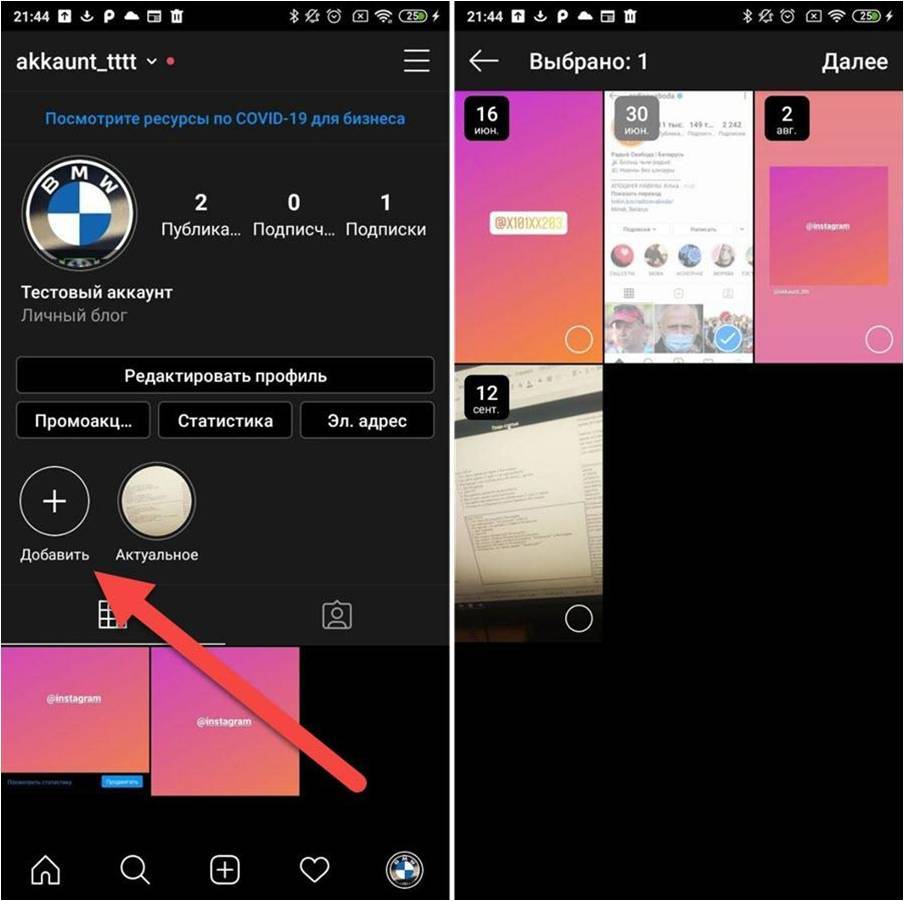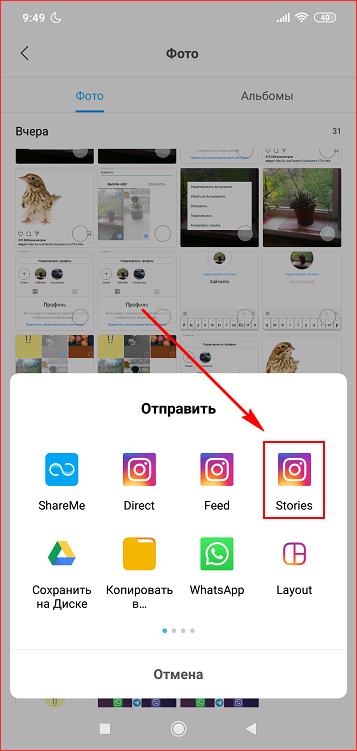Как добавить несколько фотографий в пост и историю Instagram
Кто-то справедливо сказал, что картинка стоит тысячи слов. Но иногда одной фотографии недостаточно, чтобы рассказать историю. Добавление двух изображений одновременно помогает лучше выразить историю и эмоции. Максимально долгое время позволять Instagram Просто добавляйте по одной фотографии в историю. К счастью, теперь все изменилось к лучшему, и вы можете добавлять более одной фотографии в историю. То же самое касается постов в Instagram, вот как добавить несколько фотографий в пост и историю Instagram.
Есть два способа добавить несколько фотографий в истории Instagram. Можно пойти прямым путем и сделать коллаж. Или вы можете использовать опцию Photo Sticker. Последний вариант выглядит намного лучше, потому что он дает вам возможность расположить изображения по вашему выбору.
Есть только один способ сделать это, когда дело доходит до добавления нескольких фотографий в сообщения Instagram.
Итак, вот как добавить несколько фотографий в публикацию или историю Instagram.
Как добавить несколько фотографий в историю Instagram
1. Используйте макет
Позвольте вам инструмент макет Выберите один из нескольких различных типов коллажей. Кроме того, он гладкий и простой в использовании. Хорошо, что вы можете публиковать мгновенные фотографии или выбирать их из своей телефонной галереи.
Шаг 1: Проведите вправо по главной странице Instagram, чтобы открыть история. Нажмите маленькую стрелку слева, как показано ниже.
Шаг 2: Выберите «Макет» из списка и нажмите «Изменить сетку». Выберите нужную сеть.
Все, что вам нужно сделать, это нажать Фотографий. Кроме того, вы можете нажать на значок Картина В левом нижнем углу выбрать фото из галереи телефона.
Как только вы закончите, просто нажмите на кнопку Поставьте отметку посередине. Да.
Добавьте все необходимые стикеры и детали, и изображение готово для ваших подписчиков.
2. Используйте фотонаклейку
Но если вы спросите меня, сети Layout могут показаться немного суровыми. Если вам нужен более интересный способ добавить несколько фотографий в свои истории Insta, вы не ошибетесь, выбрав вариант комбинированной фотонаклейки. Эта опция позволяет добавить сразу группу изображений.
Шаг 1: Открыть история И выберите صورة с выставки. Кроме того, вы можете нажать на один сразу.
Шаг 2: Щелкните значок плакат вверху и прокрутите вниз, пока не увидите вариант Фото наклейка.
Теперь все, что вам нужно сделать, это выбрать фотографию из галереи телефона, чтобы добавить ее в историю.
И это не заканчивается там. Нажмите на изображения, чтобы превратить их в крутые формы. От звезд до кругов, вы можете поэкспериментировать с несколькими формами.
Кроме того, вы также можете настроить размер и ориентацию изображения. Просто нажмите, чтобы увеличить изображение.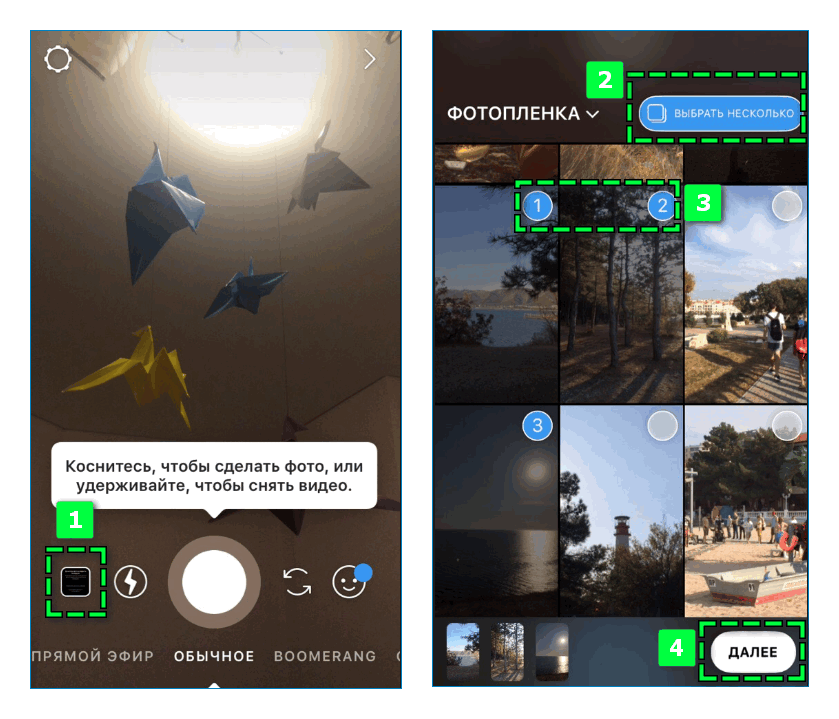
Повторите описанные выше шаги, чтобы добавить столько фотографий, сколько хотите. Как только вы закончите, дайте ему последний штрих, добавив соответствующую метку. Затем отмечайте и делитесь.
Как добавить музыку к историям с несколькими изображениями
К счастью, Instagram не делает различий между обычными историями и историями с коллажами.
Шаг 1: После того, как вы добавили все фотографии, нажмите на значок плакат и выберите Музыка.
Шаг 2: Выберите песню из доступного списка или выполните поиск песни.
Instagram автоматически выбирает лучшую часть песни. Тем не менее, вы всегда можете очистить, чтобы найти интересующую вас часть.
Коснитесь значка шрифта, чтобы изменить стиль текста. Однако просто нажмите на маленький крестик, если вы не хотите отображать текст песни.
Когда все будет на месте, нажмите кнопку «Готово». Ваша история теперь готова поделиться.
Как добавить несколько фотографий в публикацию в Instagram
Там была функция добавления нескольких фотографий в пост Instagram. Это простой процесс. На данный момент можно добавить около 10 фотографий сразу.
Это простой процесс. На данный момент можно добавить около 10 фотографий сразу.
Шаг 1: Щелкните значок Дополнительная В правом верхнем углу добавить Новая публикация. Затем нажмите на значок тега размер налево.
Это предотвратит автоматическую обрезку неквадратных изображений.
Шаг 2: После этого щелкните значок Несколько маленьких картинок справа и выберите фотографии, которые вы хотите загрузить.
Настоящим героем этой функции являются параметры редактирования. Вы можете выбрать один и тот же фильтр для всех фотографий. Или вы можете выбрать отдельные фильтры для каждой фотографии. Для этого нажмите круглый символ в нижнем левом углу.
Когда вы закончите вносить все изменения, добавьте интересный комментарий и поделитесь им. Это!
Расскажите красивую историю
В разные годы он представил Instagram большое количество функций И снизить зависимость от сторонних приложений. Однако, если вам нужен уникальный коллаж для ваших историй и постов, вы всегда можете использовать такие приложения, как Canva или Adobe Spark, и раскрыть свой творческий потенциал.
Однако, если вам нужен уникальный коллаж для ваших историй и постов, вы всегда можете использовать такие приложения, как Canva или Adobe Spark, и раскрыть свой творческий потенциал.
Как добавить несколько изображений в одну историю в Instagram • Руководства GITNUX
ПРАКТИЧЕСКОЕ РУКОВОДСТВО
Создание увлекательной истории в Instagram с несколькими изображениями может оказаться непростой задачей. Но, следуя правильным шагам и используя доступные инструменты, вы можете легко создавать потрясающие истории, которые привлекут внимание вашей аудитории. В этом сообщении блога мы расскажем вам, как добавить несколько изображений в одну историю Instagram всего за несколько простых шагов. От выбора релевантного контента до оптимизации вашей истории с помощью тегов и хэштегов — у нас есть все. Итак, давайте начнем.
Как добавить несколько изображений в одну историю Instagram: пошаговое руководство
1. Выберите правильный контент
Выбор визуально привлекательных и релевантных изображений имеет важное значение для создания увлекательной истории Instagram.
Просмотрите свою галерею и выберите фотографии, которые вы хотели бы использовать для своей истории. Убедитесь, что это изображения высокого качества и соответствуют теме или сообщению, чтобы заинтересовать ваших зрителей.
2. Создайте основу для своей истории
Хорошо продуманная база послужит основой для добавления нескольких изображений и их творческой организации в вашей истории.
Чтобы создать базу, откройте Instagram и коснитесь значка камеры, чтобы создать новую историю. В качестве фона можно использовать пустой фон, сплошной цвет или изображение. Чтобы создать однотонный фон, выберите инструмент «Перо», выберите цвет, а затем коснитесь экрана и удерживайте его.
3. Добавление нескольких изображений с помощью наклеек
Instagram позволяет добавлять в историю несколько изображений с помощью функции наклеек, что позволяет быстро и легко продемонстрировать несколько изображений одновременно.
После создания базы коснитесь значка стикера в правом верхнем углу экрана.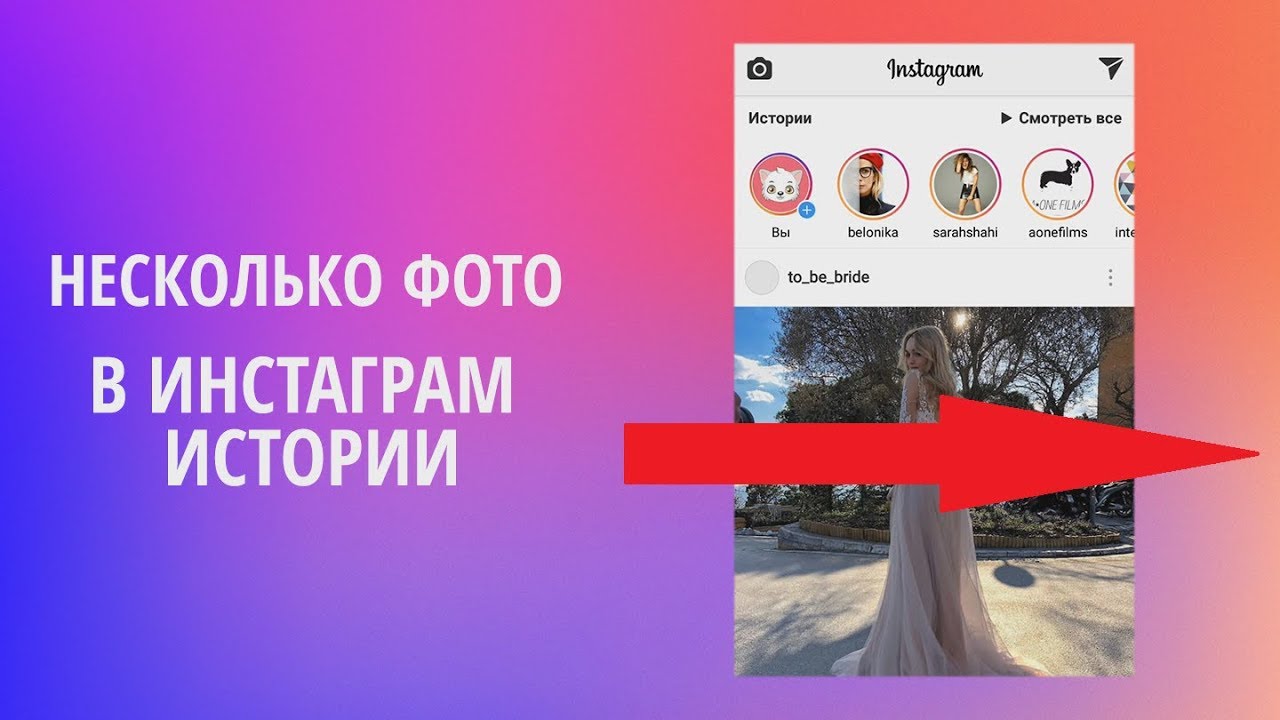 Выберите вариант стикера «Фото» или «Камера», чтобы получить доступ к своей галерее и добавить выбранные изображения. Вы можете изменять размер и перемещать каждую картинку по экрану, чтобы расположить их оптимально.
Выберите вариант стикера «Фото» или «Камера», чтобы получить доступ к своей галерее и добавить выбранные изображения. Вы можете изменять размер и перемещать каждую картинку по экрану, чтобы расположить их оптимально.
4. Используйте стороннее приложение
Сторонние приложения предлагают больше возможностей настройки и гибкость при создании привлекательного макета для нескольких изображений в одной истории Instagram.
Загрузите и используйте стороннее приложение, например Canva, Unfold или Storyluxe, для создания коллажа или динамического макета с выбранными изображениями. Когда ваш дизайн будет готов, сохраните и экспортируйте изображение, а затем загрузите его в свою историю Instagram.
5. Добавьте текст, смайлики и GIF-файлы
Добавление интересных элементов в вашу историю не только сделает ее визуально привлекательной, но и поможет более эффективно передать ваше сообщение.
После размещения всех изображений в истории коснитесь значка «Аа», чтобы добавить текст, или используйте значок стикера, чтобы добавить смайлики и гифки. Настройте шрифт, размер и цвет текста в соответствии с вашей темой и используйте эмодзи или гифки, чтобы усилить визуальное воздействие вашей истории.
Настройте шрифт, размер и цвет текста в соответствии с вашей темой и используйте эмодзи или гифки, чтобы усилить визуальное воздействие вашей истории.
6. Оптимизируйте свою историю с помощью тегов и хэштегов
Теги и хэштеги имеют решающее значение для повышения узнаваемости вашей истории и привлечения большей аудитории.
Чтобы отметить кого-то, введите «@username» в текстовое поле, и ссылка на его профиль появится в истории. Чтобы добавить хэштеги, введите «#yourhashtag» в текстовом поле или используйте наклейку с хэштегом. Убедитесь, что ваши теги и хэштеги соответствуют содержанию вашей истории.
7. Поделитесь своей историей со своей аудиторией
Публикация истории позволит вашим подписчикам и целевой аудитории просматривать и взаимодействовать с созданной вами историей с несколькими изображениями.
После настройки и создания истории в Instagram нажмите кнопку «Отправить>» в правом нижнем углу экрана. Выберите «Ваша история», чтобы поделиться ею со всеми своими подписчиками, или нажмите «Близкие друзья», если вы хотите поделиться ею с избранным списком людей. Наконец, нажмите кнопку «Поделиться», и ваша история в Instagram с несколькими изображениями будет видна выбранной вами аудитории.
Наконец, нажмите кнопку «Поделиться», и ваша история в Instagram с несколькими изображениями будет видна выбранной вами аудитории.
Заключение
После того, как вы выполнили все шаги, ваша история в Instagram с несколькими изображениями готова к публикации. Благодаря тщательному отбору контента и творческому использованию наклеек, текста, смайликов и хэштегов вы можете создать увлекательную историю, которая привлечет внимание ваших подписчиков. Так что вперед и делитесь им с уверенностью.
Как добавить несколько фотографий в историю Instagram
Автор: Джуд Мерфи на 21 апреля 2022 г.
3 мин Чтение 16294 Просмотров
Instagram Stories — это действительно отличная функция. Загрузка фотографий и видео в свою историю — отличный способ дать вашим подписчикам представление о вашей повседневной жизни и взаимодействовать с ними за пределами ваших обычных постов в сетке.
Вы также можете проявить творческий подход к своим историям в Instagram.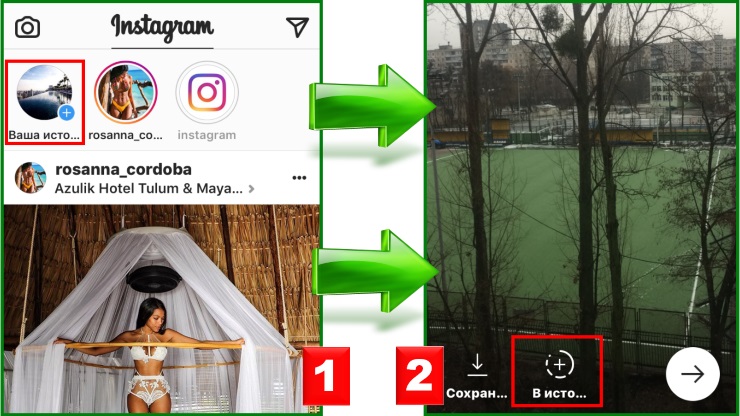 Один из способов привлечь своих подписчиков и продемонстрировать свое творчество — загрузить несколько фотографий в историю Instagram. Чтобы узнать, как это сделать, ознакомьтесь с нашим полным руководством ниже.
Один из способов привлечь своих подписчиков и продемонстрировать свое творчество — загрузить несколько фотографий в историю Instagram. Чтобы узнать, как это сделать, ознакомьтесь с нашим полным руководством ниже.
Истории в Instagram – это набор фотографий или видео, которые длятся 15 секунд, после чего вы переходите к следующей. Они исчезают через 24 часа после того, как вы их опубликовали. Вместо того, чтобы отображаться в ленте, как обычные сообщения, они отображаются в верхней части приложения.
В Instagram Stories есть множество инструментов, которые стимулируют участие. Вы можете задавать вопросы своим подписчикам, накладывать музыку на изображения, создавать опросы и многое другое. Они делают вашу платформу немного более личной.
Подробнее: Как контролировать качество ваших историй в Instagram
Как опубликовать несколько фотографий в своей истории в Instagram Существует несколько способов публикации нескольких фотографий в своей истории в Instagram.
Если вы хотите, чтобы все ваши фотографии отображались на одном экране в одной истории, следуйте этому пошаговому процессу.
- Открывайте Stories в приложении Instagram.
- Сделайте снимок или добавьте его из альбома камеры.
- Коснитесь лотка с наклейками.
- Прокручивайте, пока не найдете наклейку с фотографией.
- Нажав на наклейку с фотографией, вы можете выбрать другую фотографию для добавления на экран.
- Повторяйте этот процесс, пока на экране не появятся все нужные фотографии.
- Вы можете перемещать свои фотографии и изменять их размер, чтобы они выглядели именно так, как вы хотите.
- Также не стесняйтесь добавлять в историю текст, музыку или другие стикеры.
- Как только вы закончите, поделитесь историей!
Если вы предпочитаете, чтобы каждая фотография была отдельным слайдом, следуйте приведенным ниже инструкциям.
- Открывайте Stories в приложении Instagram.
- Коснитесь значка фотографии.
- Выберите значок с несколькими фотографиями (он должен быть над вашей фотогалереей).
- Коснитесь фотографий, которые вы хотите добавить, в том порядке, в котором вы хотите их добавить. Вы можете добавить до десяти одновременно.
- Теперь вы можете добавлять фильтры, наклейки, текст или музыку к каждой отдельной фотографии.
- Пресс-пост!
Если вам нравится коллаж, попробуйте опубликовать свои истории с помощью Instagram Layout. Чтобы узнать, как это сделать, ознакомьтесь с пошаговым руководством ниже.
- Открывайте Stories в приложении Instagram.
- Коснитесь значка «Макет» (который должен находиться в левой части экрана).
- Пролистайте различные варианты макета, пока не найдете тот, который вам нравится.

- Коснитесь значка фотографии, чтобы выбрать изображения, которые вы хотите включить в коллаж.
- После того, как вы добавили все нужные фотографии, вы можете добавить текст, музыку, наклейки или фильтры.
- Когда закончишь, нажми пост!
Подробнее: Проверьте 20 лучших аккаунтов Instagram в 2022 году!
Чем полезны функции Instagram StoriesInstagram Stories — это здорово, но ими сложно пользоваться. Таким образом, вы можете задаться вопросом … зачем вообще беспокоиться? Что ж, истории Instagram на самом деле могут быть действительно отличным инструментом, особенно если вы хотите получить больше подписчиков. Ознакомьтесь с основными преимуществами Instagram Stories ниже.
Они появляются в верхней части новостных лент
Иногда алгоритм Instagram может разочаровывать. Иногда кажется, что ваш контент почти никому не доступен. Использование историй — отличный способ напомнить своим подписчикам, что вы присутствуете и публикуете.
Они дают вам возможность взаимодействовать с вашими подписчиками
Истории, как правило, состоят из импровизированных изображений и видео. Таким образом, они, как правило, более близки и напоминают вашим подписчикам о вашей личности. Используя некоторые функции, вы также можете задавать вопросы своим подписчикам и взаимодействовать с ними на более личном уровне.
Истории легко анализировать
Вы можете точно знать, кто просматривал ваши истории. Хотя вы можете отслеживать охват и взаимодействие с вашими сообщениями в Instagram, это не позволяет вам точно видеть, кто взаимодействует с вашими сообщениями.
Вы можете сохранять истории в качестве основных моментов
Если вам не нравятся истории, потому что они исчезают через 24 часа, вам будет приятно узнать, что Instagram теперь позволяет сохранять ваши истории в качестве основных моментов. Эти основные моменты отображаются на вашей странице и могут быть добавлены в любое время. Это отличный способ сохранить воспоминания об определенном дне или информацию по определенной теме.
Это отличный способ сохранить воспоминания об определенном дне или информацию по определенной теме.
Помимо добавления нескольких фотографий в свои истории в Instagram, вы также можете добавить несколько фотографий в публикацию в Instagram. Узнайте, как это сделать ниже!
Публикация нескольких полноразмерных фотографий- Откройте приложение Instagram.
- Щелкните значок плюса в верхней части экрана.
- Выберите «опубликовать» в раскрывающемся меню.
- В левой части экрана должна быть иконка для выбора нескольких фотографий. Он находится рядом со значком камеры.
- После того, как вы коснулись значка нескольких фотографий, вы можете выбрать до десяти фотографий для добавления. Выберите их в том порядке, в котором вы хотите, чтобы они были опубликованы.
- Теперь вы можете редактировать каждую фотографию, если хотите.